По личному опыту, Netflix гораздо более стабилен (и надежен) на мобильных устройствах, телевизорах, игровых консолях и устройствах потокового вещания. Использование Netflix на компьютере — через приложение или веб-браузер — это совершенно другая игра. Чаще всего случайные и случайные сообщения об ошибках портят качество потоковой передачи в Интернете.
Ошибки Netflix бывают разных видов, каждая из которых имеет свои уникальные коды, причины и решения. Когда вы получаете сообщение об ошибке при просмотре контента на Netflix, провайдер потокового видео сообщает вам, что где-то возникла проблема. Возможно, это связано с вашим подключением к Интернету, вашей учетной записью Netflix, статусом подписки и т. д.

В этой статье мы расскажем вам семь способов исправить код ошибки Netflix F7701-1003. Но сначала краткое объяснение того, что означает ошибка и ее причины.
Что вызывает ошибку Netflix F7701-1003
В случае ошибки Netflix F7701-1003 это указывает на проблему с модулем расшифровки контента Widevine (CDM) вашего браузера.
Widevince CDM — это компонент вашего браузера, который позволяет воспроизводить контент, защищенный авторским правом и защищенный системой Управление цифровыми правами (DRM). Фильмы и шоу, которые вы смотрите на Netflix, защищены DRM. Поэтому, если у Netflix возникают трудности при взаимодействии с модулем дешифрования Widevince вашего браузера, появляется код ошибки F7701-1003.
По сути, Netflix хочет быть уверенным, что вы не сможете копировать или воспроизводить контент, который просматриваете через браузер. Перейдите к следующему разделу, чтобы узнать, как избавиться от этой ошибки.
Как исправить код ошибки Netflix f7701-100
В ходе нашего расследования мы обнаружили, что код ошибки f7701-1003 характерен для пользователей Netflix, осуществляющих потоковую передачу контента через Mozilla Firefox — как на компьютерах с Windows, так и на Mac. Мы едва нашли пользователей Chrome или Microsoft Edge, которые столкнулись с этой проблемой.

Приведенные ниже решения применимы как для пользователей Windows, так и для Mac.
1. Обновите вкладку Netflix
Если вы не обновили вкладку Netflix, вам следует это сделать. Нажмите кнопку обновления рядом с адресной строкой или просто нажмите F5 на клавиатуре. Перейдите к следующему решению, если Netflix продолжает отображать код ошибки, несмотря на многократное обновление вкладок.
2. Принудительно закрыть Firefox
.Эта проблема может возникнуть, если Firefox временно работает нестабильно или работает неправильно.. Принудительная остановка браузера и запуск его заново может помочь решить проблему. Однако прежде чем сделать это, обязательно сохраните всю текущую работу, которую вы открыли на других вкладках, чтобы не потерять ничего важного.
Чтобы принудительно закрыть Firefox в Windows, запустите диспетчер задач (Ctrl + Shift + Esc ), щелкните правой кнопкой мыши Firefox и выберите Завершить задачу . сильный>. Перезапустите Firefox и проверьте, можете ли вы смотреть Netflix без ошибок.
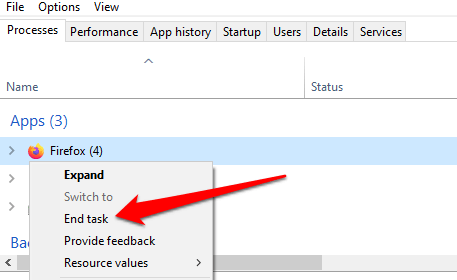
На Mac откройте Firefox и используйте сочетание клавиш Shift + Option + Command + Escape , чтобы немедленно принудительно закрыть браузер. Перезапустите Firefox и проверьте, есть ли у вас безошибочный доступ к Netflix.
3. Включить файлы cookie Firefox
Чтобы смотреть контент Netflix через веб-браузеры, вам необходимо включить файлы cookie. Netflix использует файлы cookie для хранения информации, необходимой для потоковой передачи контента в вашем браузере. Это касается не только Firefox, но и других поддерживаемых браузеров: Chrome, Microsoft Edge, Opera и Safari.
Если ошибка Netflix F7701-1003 по-прежнему периодически возникает, убедитесь, что Firefox не блокирует файлы cookie веб-сайтов (особенно файлов Netflix).
Откройте меню Firefox и выберите Параметры (для Windows) или Настройки (для Mac)> Конфиденциальность и безопасность. В разделе «Расширенная защита от отслеживания» выберите Пользовательский .
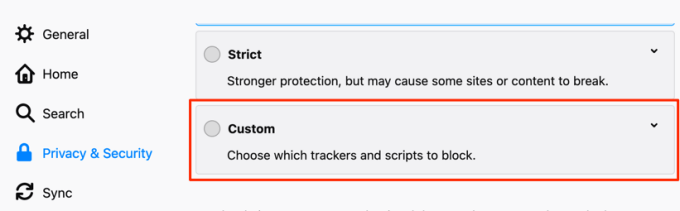
Снимите флажок с Файлы cookie и нажмите кнопку Обновить все вкладки .
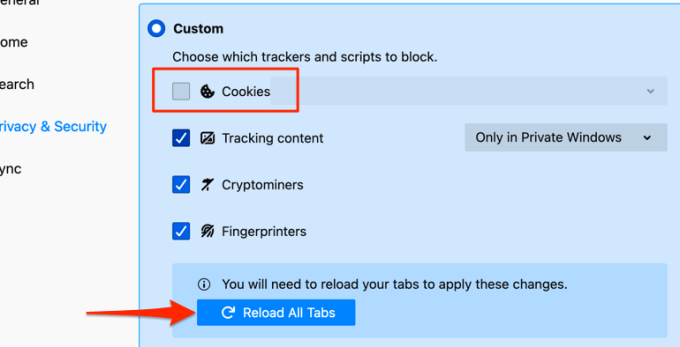
Вернитесь на вкладку Netflix и проверьте, можете ли вы теперь транслировать фильмы.
4. Закрыть или отключить приватный просмотр
Ранее мы упоминали, что Netflix требует файлов cookie для обеспечения бесперебойной потоковой передачи. Возможно, вы не сможете просматривать контент, если получаете доступ к Netflix в Firefox через Личное окно или окно инкогнито. Это связано с тем, что Firefox удаляет файлы cookie в режиме инкогнито.
Если в правом верхнем углу Firefox есть фиолетовая маска , вы получаете доступ к Netflix через личное окно.
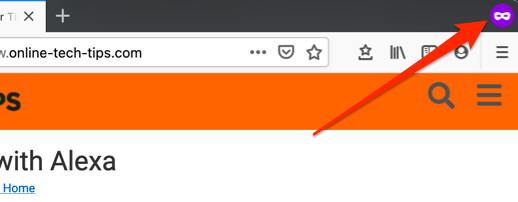
Просто закройте Firefox и снова откройте его в обычном режиме. Это должно решить проблему..
5. Повторно включите управление цифровыми правами (DRM) в Firefox
Хотя Firefox поддерживает стандарт защиты контента Digital Rights Management (DRM), вы можете столкнуться с ошибкой F7701-1003 на Netflix, если эта функция отключена. Откройте Firefox, нажмите значок меню-гамбургера и выберите Настройки (для Mac) или Параметры (для Windows).
Прокрутите раздел Общие и убедитесь, что установлен флажок «Воспроизводить контент, контролируемый DRM ». Вы можете снять этот флажок и поставить его снова.
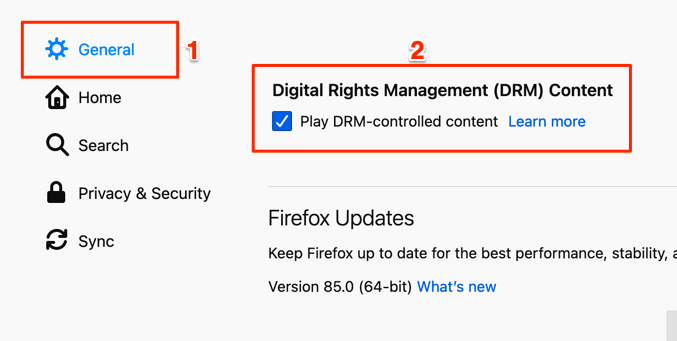
Снова откройте или перезагрузите вкладку Netflix и проверьте, можете ли вы теперь смотреть контент без перерыва.
6. Обновите модуль расшифровки контента Widevine Firefox
В дополнение к вышесказанному вам также следует убедиться, что модуль защиты контента Firefox обновлен. Вот как это сделать на ПК с Windows:
Либо нажмите значок меню и выберите Дополнения .
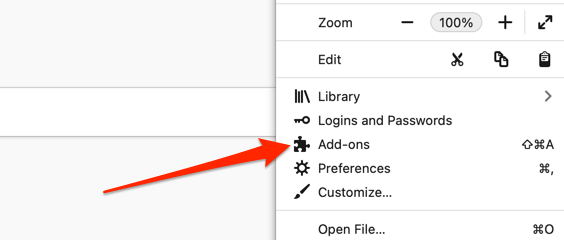
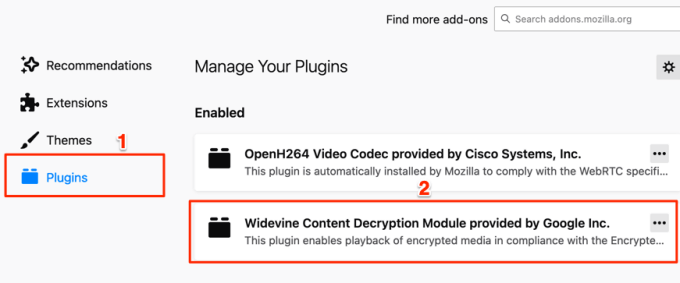
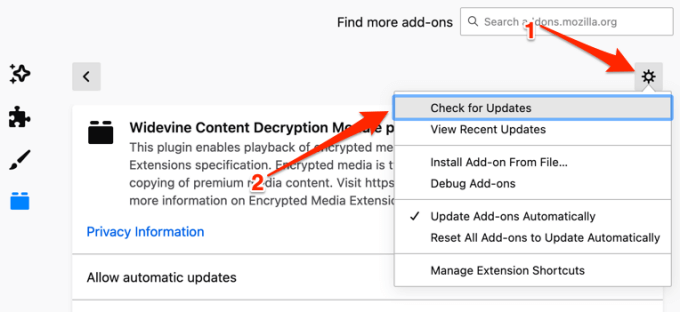
Firefox загрузит и установит обновление плагина, если оно доступно. В противном случае браузер отобразит сообщение Обновления не найдены .
7. Обновите Firefox
Firefox (или некоторые его функции) часто работают со сбоями, если он не обновлен или если вы еще не установили последнюю версию браузера на свое устройство. Если вы используете Mac, запустите браузер, выберите Firefox в строке меню и выберите О Firefox .

Firefox проверит наличие доступных обновлений и загрузит их. Подождите, пока Firefox загрузит обновление, и нажмите кнопку Перезапустить обновление Firefox , чтобы продолжить..
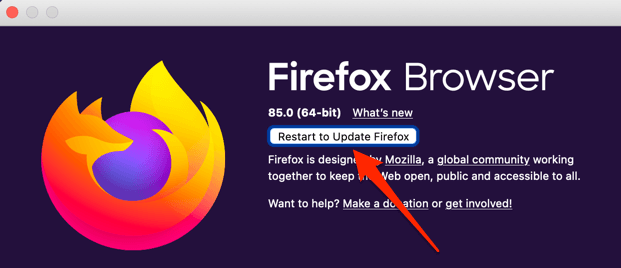
Для пользователей Windows: щелкните значок меню, выберите Параметры >Общие >Обновления Firefox и нажмите Перезапустить, чтобы обновить Firefox .
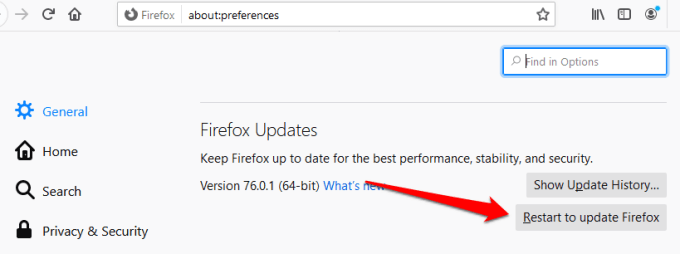
Попробуйте Netflix еще раз, когда Firefox снова включится, и проверьте, устраняет ли это ошибку f7701-1003.
В крайнем случае: обновите Firefox
Если код ошибки Netflix f7701-1003 не исчезнет после использования всех рекомендованных выше решений, возможно, вам придется восстановить настройки Firefox по умолчанию. Это позволит удалить проблемные компоненты, вредоносные надстройки и восстановить работоспособность браузера. Чтобы сбросить настройки Firefox, выберите значок меню и выберите Справка >Информация по устранению неполадок >Обновить Firefox .
.